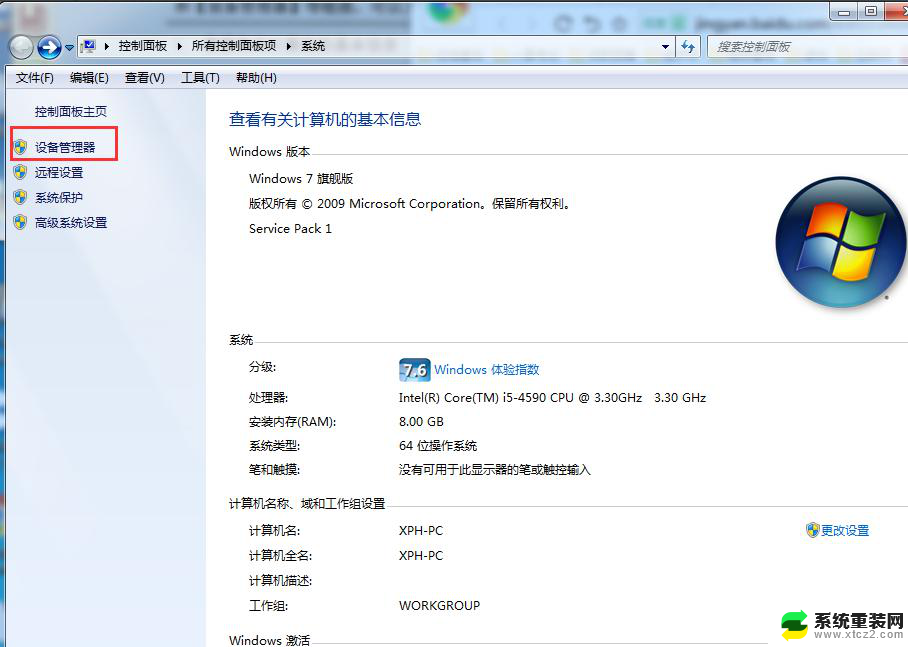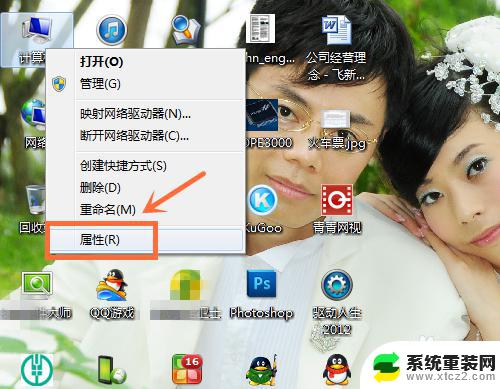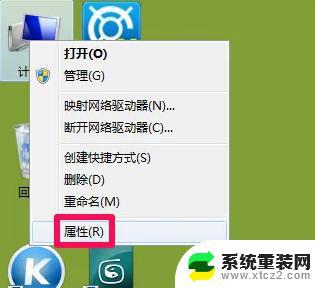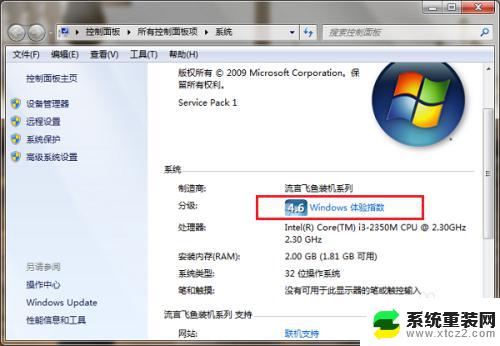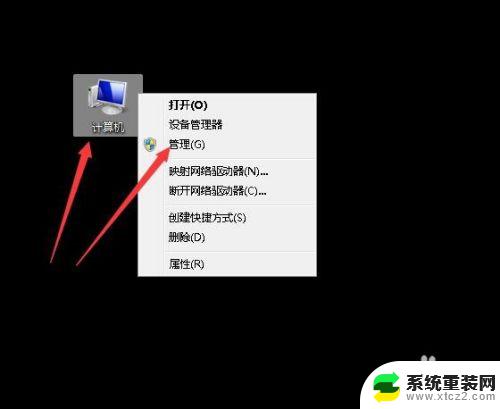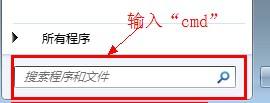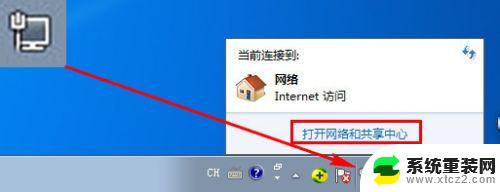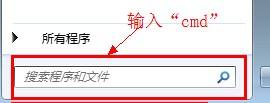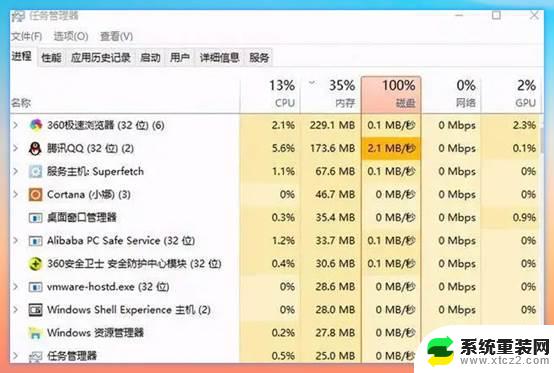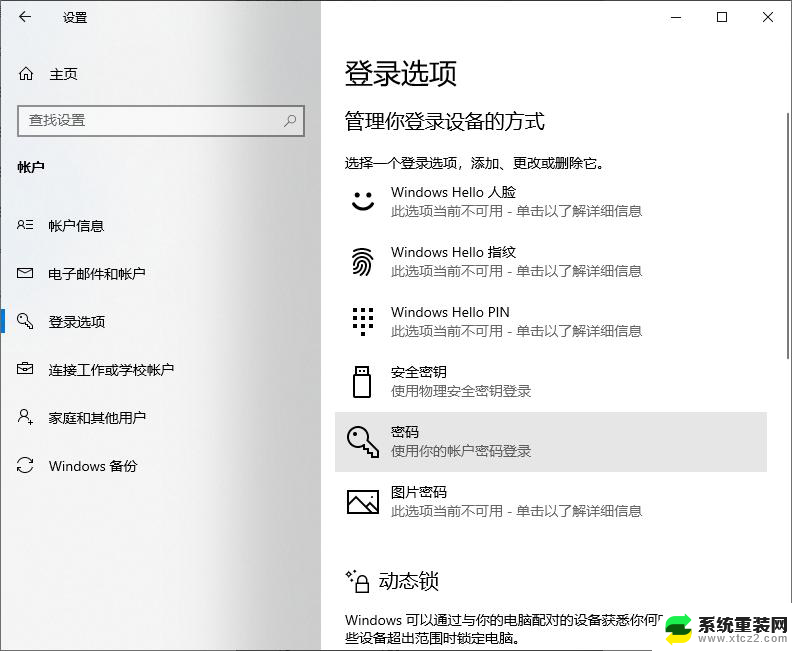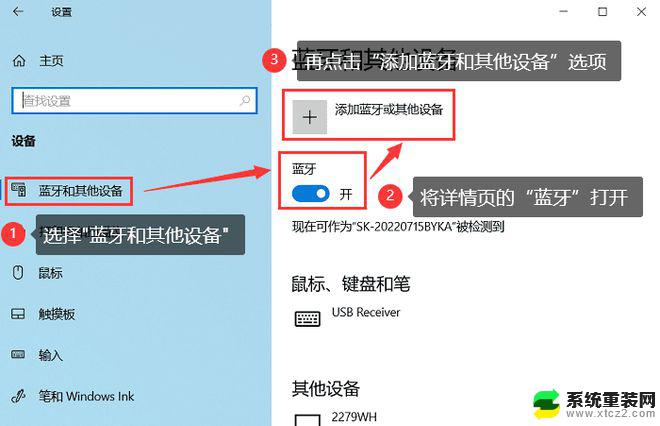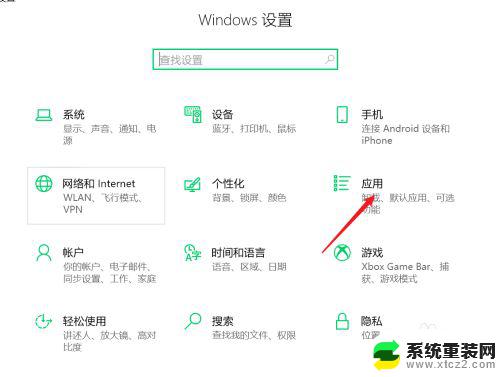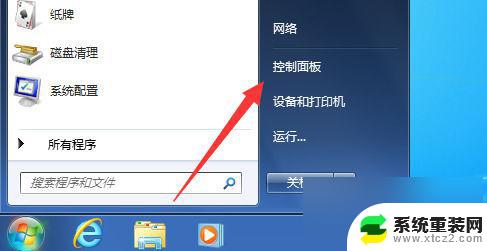怎么查看win7电脑配置 win7如何查看电脑配置详细信息
更新时间:2023-09-04 14:19:12作者:xtliu
怎么查看win7电脑配置,在使用Windows 7操作系统的电脑上,了解电脑的详细配置信息对于优化系统、安装软件或者解决问题至关重要,我们应该如何查看Win7电脑的配置呢?Win7提供了简便的方式来获取电脑的详细配置信息。通过简单的操作,我们可以轻松地了解自己电脑的硬件和软件配置,从而更好地管理和使用电脑。接下来我们将介绍Win7电脑如何查看配置详细信息的方法。
步骤如下:
1.右击桌面上的计算机图标,打开【属性】
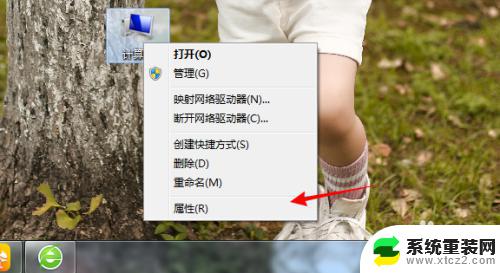
2.打开系统窗口,在系统模块中可以看CPU型号、内存等信息。
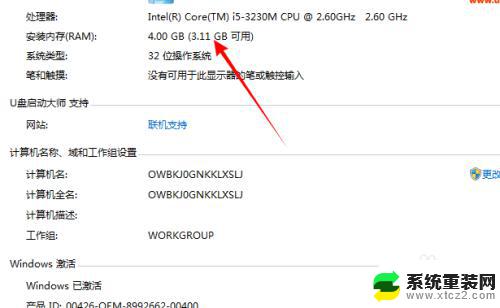
3.快捷键WIN+R打开运行窗口,输入dxdiag。打开。
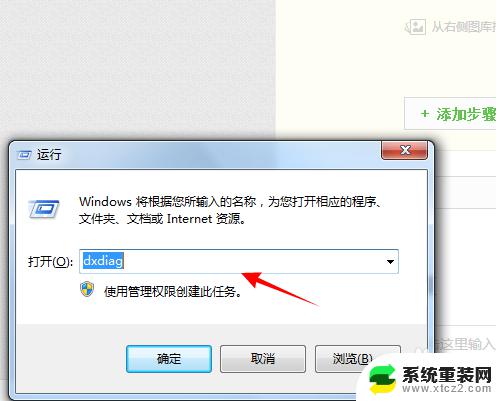
4.进入系统页面,可以看到些更详细的配置信息。

5.点击显示可以看到显卡的详细信息。

以上就是如何查看win7电脑配置的全部内容,如果还有不清楚的用户可以参考一下小编的步骤进行操作,希望这对大家有所帮助。